 ✕
✕
By Justin SabrinaMis à jour le février 04, 2024
« Puis-je écouter Apple Music sur le lecteur Windows Media ? »
En tant que l'un des services de musique en streaming les plus populaires, Apple Music propose un vaste catalogue de chansons à ses abonnés. Avec un abonnement, les utilisateurs peuvent diffuser et télécharger leurs morceaux de musique préférés pour les écouter hors ligne. Cependant, la fonction de téléchargement ne fonctionne que sur l'application Apple Music ou iTunes. Si vous souhaitez écouter Apple Music sur d'autres lecteurs de musique comme Windows Media Player, ce serait un grand défi.
Comme nous le savons tous, les pistes Apple Music sont encodées au format M4P, protégées par Apple FairPlay DRM. Même si vous avez téléchargé les morceaux de musique, vous ne pouvez supprimer aucun morceau de l'application Apple Music ou iTunes. Windows Media Player est connu pour sa compatibilité avec les fichiers MP3, WMA et WMV. Pour lire des chansons Apple Music avec Windows Media Player, vous devez télécharger ou convertir Apple Music en MP3 ou en d'autres formats pris en charge. Dans cet article, nous présenterons un puissant Apple Music Converter et vous montrerons le guide détaillé pour importer des chansons Apple Music dans Windows Media Player.
Les meilleurs UkeySoft Apple Music Converter vous offre la meilleure expérience de streaming hors ligne pour profiter d'Apple Music avec divers lecteurs multimédias. Equipé du lecteur Web Apple Music, cet outil puissant vous permet de télécharger n'importe quel contenu d'Apple Music sans l'application ni iTunes. Connectez-vous simplement à votre compte Apple Music sur le convertisseur, vous pourrez ensuite accéder, rechercher, diffuser et choisir n'importe quelle piste, playlist, artiste ou album en ligne. En outre, il est capable de convertir des chansons Apple Music de M4P vers des formats audio populaires tels que MP4, M4A, WAV, AAC, FLAC ou AIFF.
Le programme fonctionne à une vitesse 10 fois plus rapide tout en gardant la qualité de la musique exactement la même (256 Kbps, 44.1 kHz). Pour obtenir la meilleure qualité d'Apple Music, vous pouvez sélectionner le débit binaire sur 512 Kbps dans la fenêtre « Paramètres ». Après la conversion, vous pouvez facilement importer ces chansons Apple Music vers Windows Media Player, iTunes, VLC ou d'autres lecteurs multimédias pour les collecter ou les lire.
Grands Caractéristiques:
Étape 1. Lancer UkeySoft Apple Music Converter
UkeySoft Apple Music Converter est téléchargeable gratuitement sur Windows et Mac. Veuillez télécharger et installer le logiciel sur votre PC Windows. Après l'installation, lancez le programme et connectez-vous avec votre identifiant Apple et votre mot de passe.

Étape 2. Définir le format de sortie et la qualité de sortie
Accédez à la fenêtre Paramètres en cliquant sur l'icône "Engrenage" en haut à droite. À partir de là, vous pouvez personnaliser le format de sortie, la qualité de sortie, le dossier de sortie, le volume, le nom du fichier de sortie, la langue et bien plus encore en fonction de vos besoins.
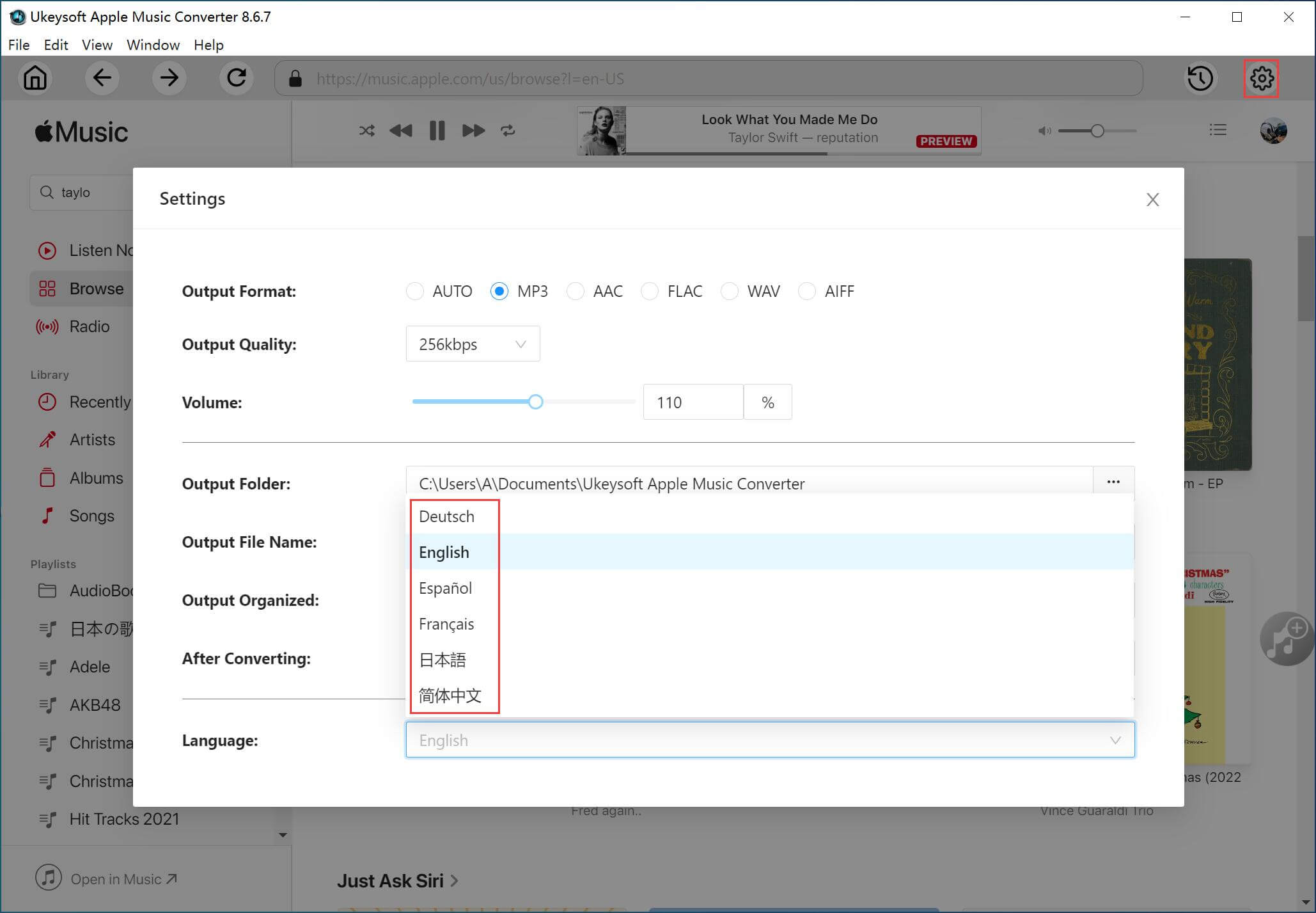
Étape 3. Ajouter des morceaux ou une liste de lecture Apple Music
Ouvrez n'importe quelle chanson, album ou liste de lecture et cliquez sur l'icône rouge « + » pour les ajouter à la liste de conversion.

Par défaut, le programme UkeySoft chargera et sélectionnera toutes les chansons de la liste de lecture. Vous pouvez décocher les chansons dont vous ne voulez pas.

Étape 4. Commencez à convertir Apple Music en MP3
Si tout est configuré, cliquez sur le bouton "Convertir" pour lancer la conversion d'Apple Music en MP3.

Étape 5. Obtenez la chanson Apple Music MP3 de sortie
Une fois la conversion terminée, vous pouvez cliquer sur l'icône « Historique » pour vérifier les chansons Apple Music en sortie.
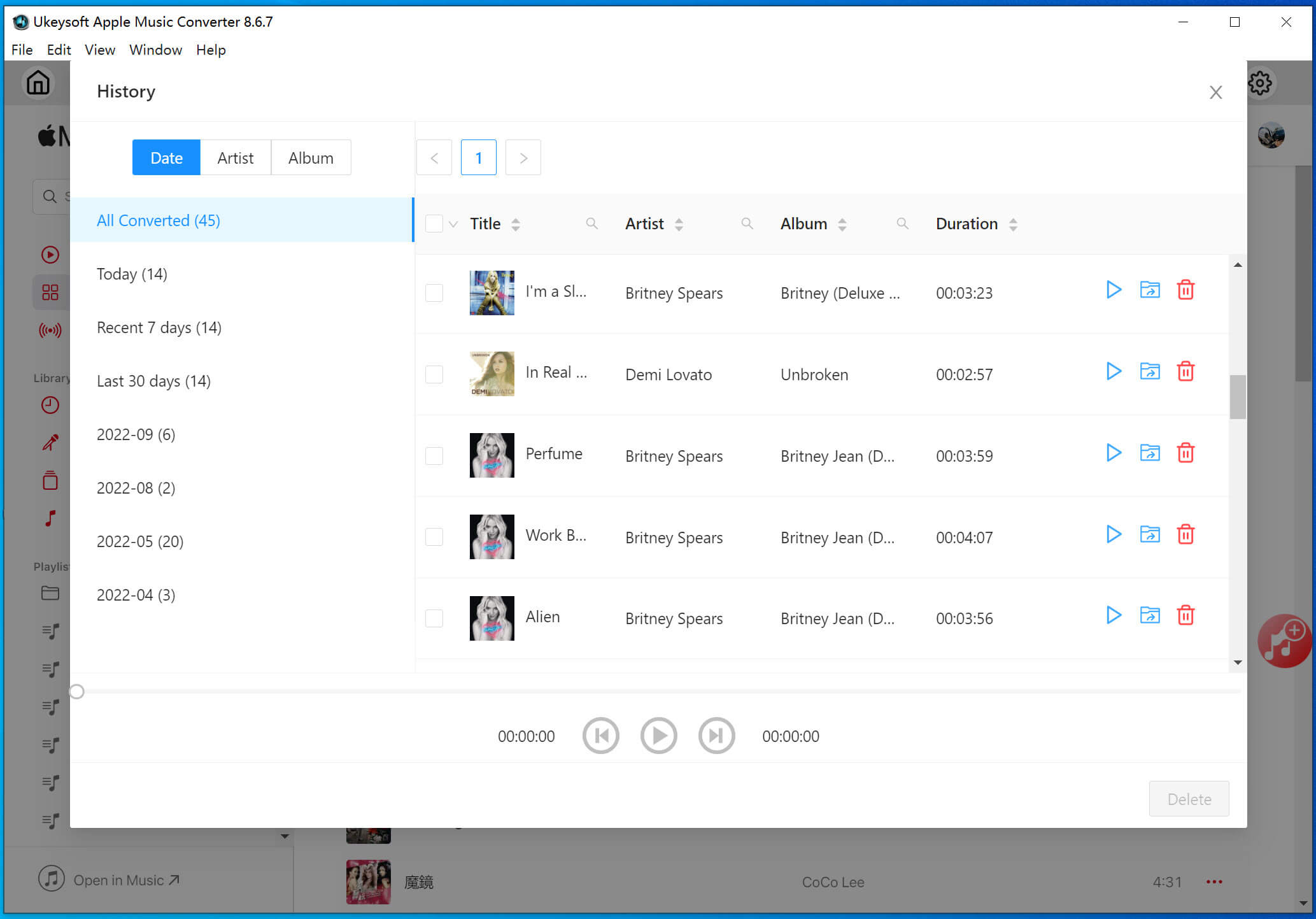
Cliquez sur l'icône "Dossier bleu" pour localiser le dossier de sortie. Comme vous pouvez le constater, UkeySoft conserve les balises ID3 d'origine pour chaque chanson.

Étape 6. Lire des morceaux Apple Music avec Windows Media Player
Méthode 1. Vous pouvez sélectionner les chansons Apple Music, faites un clic droit dessus, sélectionnez "Windows Media Player" pour les ouvrir.
Méthode 2. Ouvrez Windows Media Player, cliquez sur « Organiser » dans le menu, sélectionnez « Gérer les bibliothèques » > « Musique ».
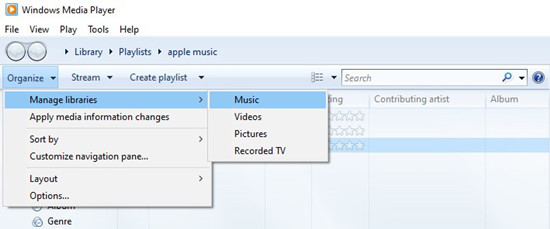
Cliquez sur « Ajouter », puis sélectionnez le dossier dans lequel les chansons MP3 Apple Music sont stockées.
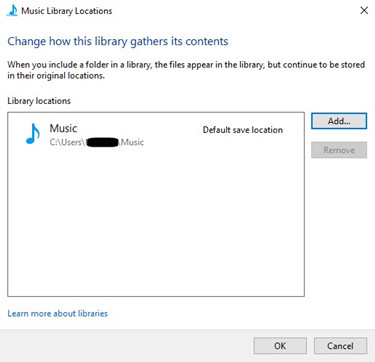
Vous pouvez désormais écouter des chansons Apple Music sur Windows Media Player à tout moment !
Désolé, le commentaire a été fermé.

Convertissez Apple Music, iTunes M4P Songs et Audiobook en MP3, M4A, AAC, WAV, FLAC, etc.

Profitez d'une vie numérique sûre et libre.
utilitaire
Multimédia
Copyright © 2023 UkeySoft Software Inc. Tous droits réservés.
Les commentaires sont désactivés!